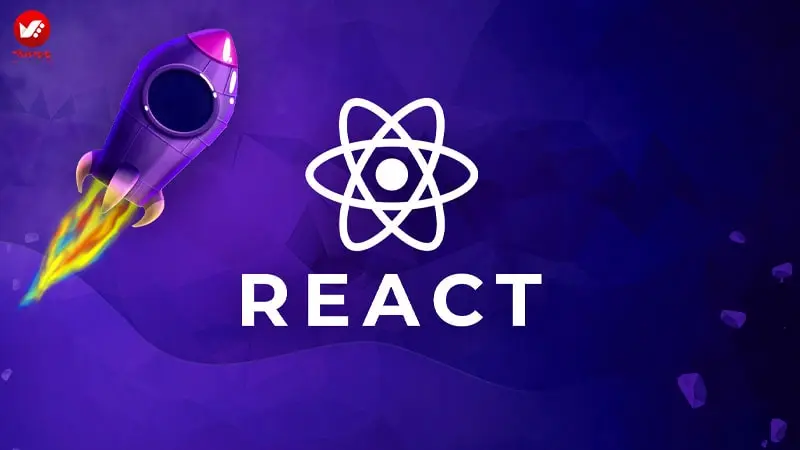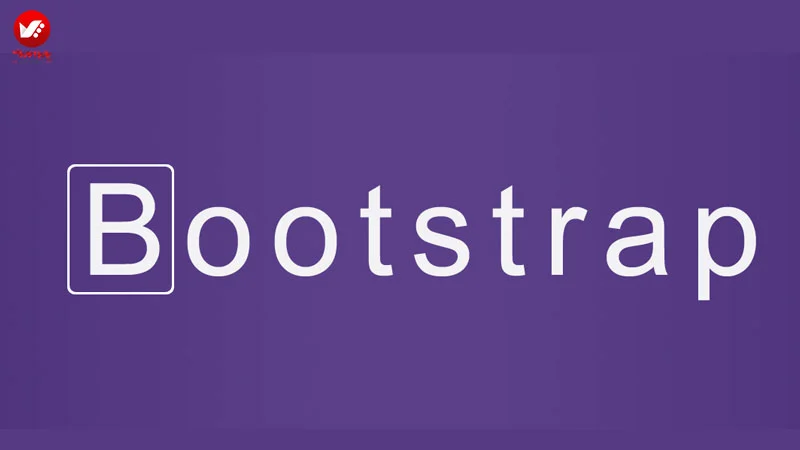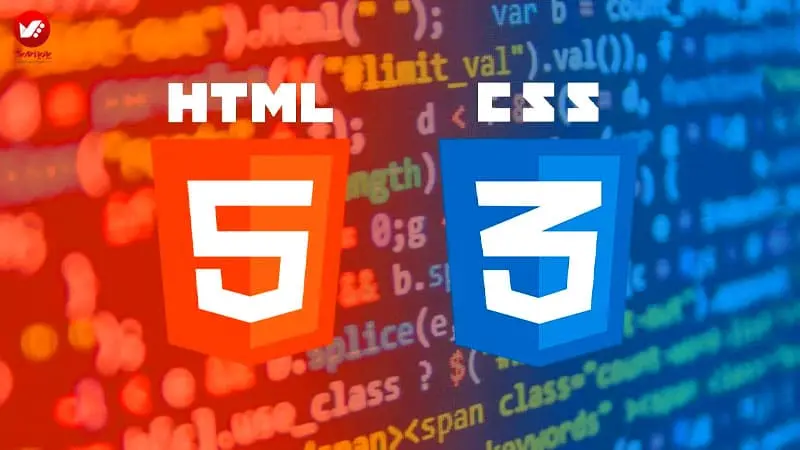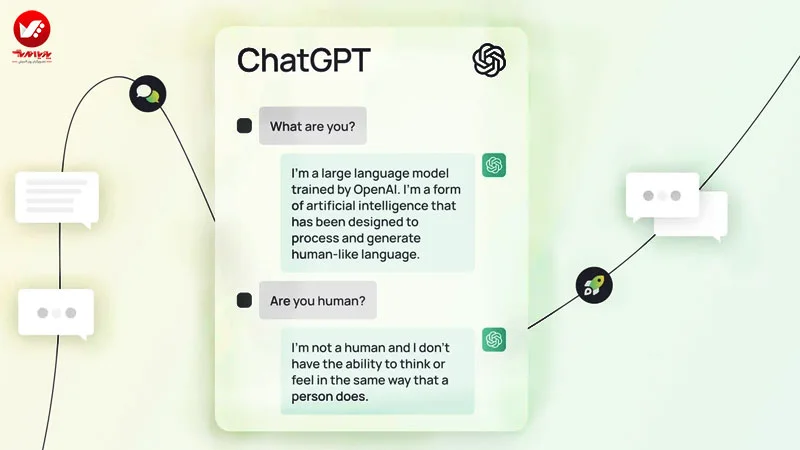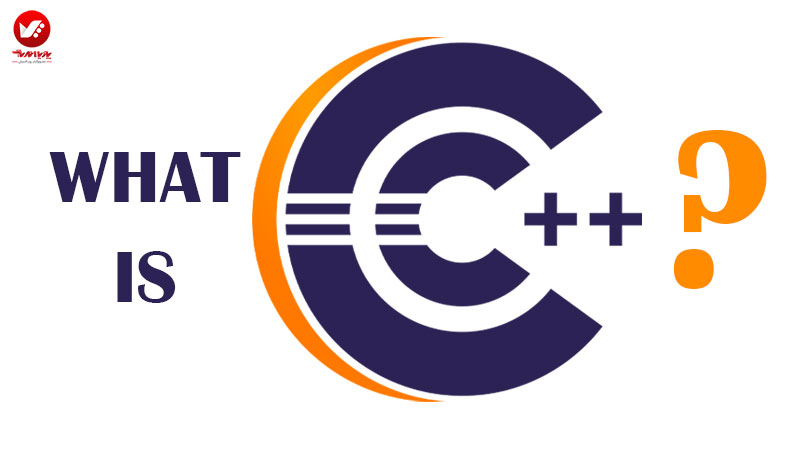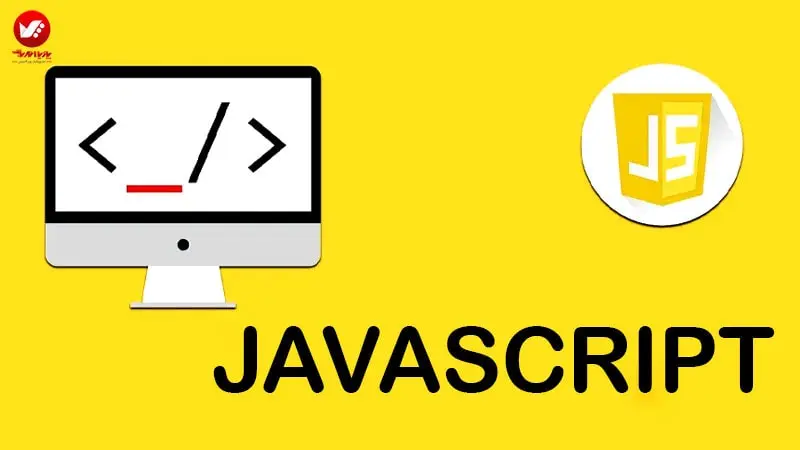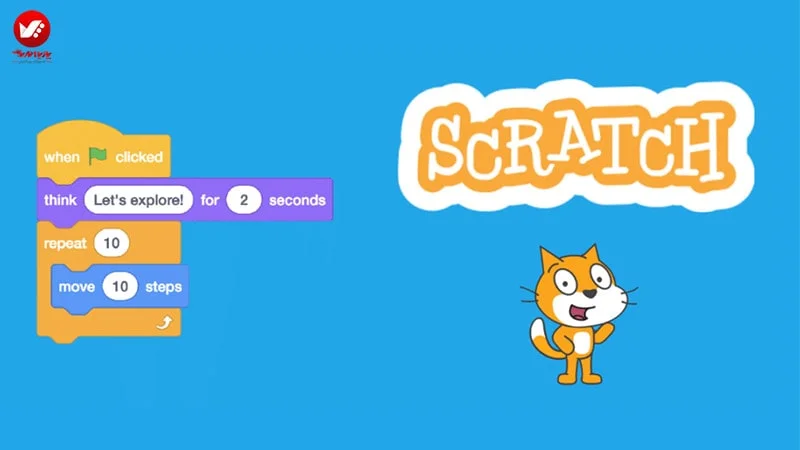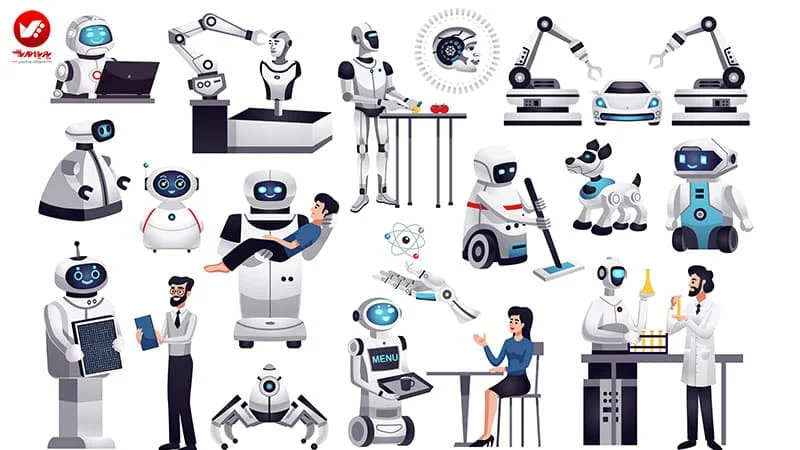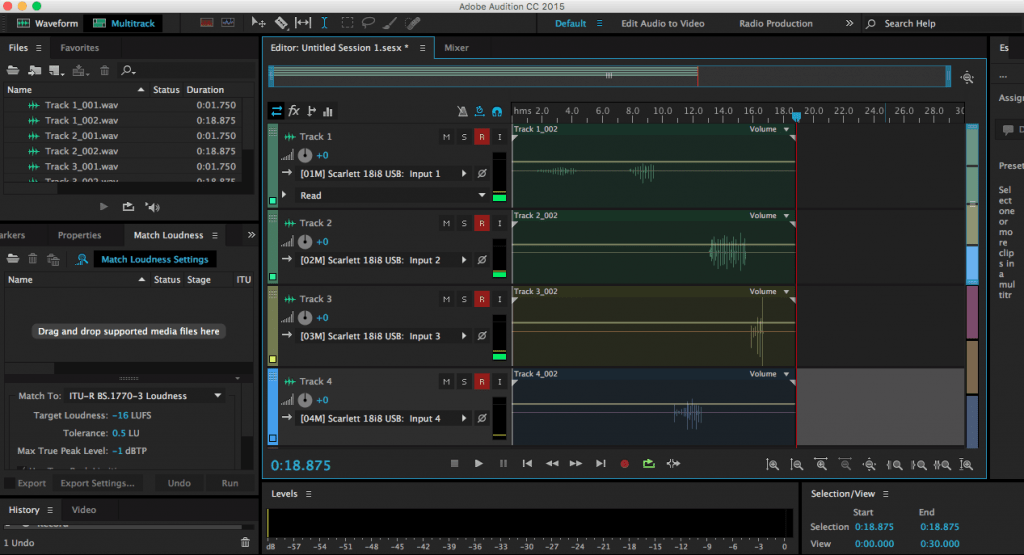
ضبط چند ترکی
داشتن توانایی ضبط چند آهنگ مختلف با میکروفون های جداگانه می تواند به شما انعطاف پذیری و کنترل بیشتری بدهد.
شما می توانید ولوم بالاتری را برای صدای هر شخص تنظیم کنید، سپس به آنها EQ مجزایی را اختصاص داده و ترک ها را در فرایند پسا تولید پردازش کنید.
هنگام ساخت صحنه های صوتی، میتوان صدای گروه بازیگران را مستقیما به Multitrack Adobe Audition وارد کرد.
علاوه بر این، این ویژگی می تواند در هنگام ضبط گفتگوی سبک “میزگرد” نیز مورد استفاده قرار گیرد.
کلیپ و افکت بر روی آهنگ
در Adobe Audition، شما می توانید جلوه ها را به کل آهنگ یا هر کلیپ مجزا اعمال کنید.
این افکتها می توانند شامل هر چیزی اعم از فشرده سازی و EQ، تا فیلترهای reverb و یا فون باشند.
این افکت ها هیچ تاثیر مخربی ندارند چرا که به طور دائمی کلیپ های شما را تغییر
نخواهند داد، و لذا شما می توانید به راحتی این افکت ها را به کار گرفته یا انها را حذف کنید.
کاهش نویز سازگار
بسیاری از پادکسترها از میکروفون های پویا استفاده می کنند که می تواند به معنای
داشتن سطح مشخصی از صدای خش خش در پسزمینه صوتی باشد.
کاهش حجم صدا برای پاکسازی این صدای خش خش ایده ی عالی است.
به طور سنتی این فرایند به صورت دستی برای نمونه (حدود 20 ثانیه) ای از «نویز»
که می خواهید آن را حذف کنید، و سپس به کل کلیپ اعمال نمایید به کار گرفته می شود..
پردازش کاهش نویز Adaptive Noise به عنوان یک افکت آهنگ در Multitrack اجرا می شود.
حتی تنظیمات پیش فرض این نرم افزار نیز ، آهنگ های صوتی را به طرز شگفت انگیزی پاک و شفاف می کنند.
بنابراین شما می توانید از این آهنگ ها برای ساخت نسخه جدید و شفاف فایل صوتی خود استفاده کنید.
این افکت ها در طول فرایند پردازش با سطح نویز پس زمینه آواز نیز سازگار می شوند.
بنابراین، حتی اگر شما در طول ضبط تنظیمات خود را انجام دهید، Adaptive Noise Reduction – با تمام تغییرات اعمال شده سازگار خواهد شد.

تحلیل طیفی Adobe Audition
تجزیه طیفی
در حالی که صدای خش خش مداوم یک نوع سر و صدای ناخواسته است، دیگر صدای
ناخواسته، صداهای به جای مانده در پس زمینه در طول ضبط می باشند.
این صداها می توانند هر صدایی باشند اعم از پارس سگ، یا به صدا درامدن زنگ تلفن.
اگر نویزی که می خواهید حذف کنید صدای فردی باشد که صحبت هایش در حین ضبط
مهم بودند، پس شما نمی توانید آن را با روش سنتی “برش” ویرایش کنید.
هرچند با تجزیه و تحلیل طیفی، می توانید به شکل فرمت صوتی نگاه کنید، صدای
ناخواسته را بیرون بیاورید و در همان لحظه آن را پاک نمایید.
مانند هر نوع کار بازگردانی، در این روش نیز محدودیت هایی وجود دارد، اما در الباقی
موارد این روند می تواند مانند سحر و جادو عمل کرده و کیفیت کارتان را ارتقا دهد.
پاکت ها
هر کلیپ و آهنگ در Multitrack Audition حاوی خطوط “پوششی” است که از طریق آنها اجرا می گردد.
شما می توانید در خود کلیپ ها، فریم های کلیدی لازم برای این پوشش ها را که شامل
کنترل کامل بر سطوح حجم و توانایی انتقال صوت از چپ به راست هستند اضافه کنید.
این منو برای شما این امکان را فراهم می اورد تا کارهای لازم را به جای خود کلیپ بر روی اهنگ انجام دهید.
بدین معنی که شما می توانید از کلیپ های مختلف استفاده کنید و هنوز هم همان حجم تغییر را اعمال کرده باشید.
علاوه بر این با استفاده ازین منو شما می توانید پاکت EQ را کنترل کنید.
بنابراین اگر نمی خواهید یکی از تنظیمات خاص EQ را به کل اهنگ اعمال کنید،
اما می خواهید به موارد خاصی از آن بپردازید این آپشن برای شما فوق العاده خواهد بود.
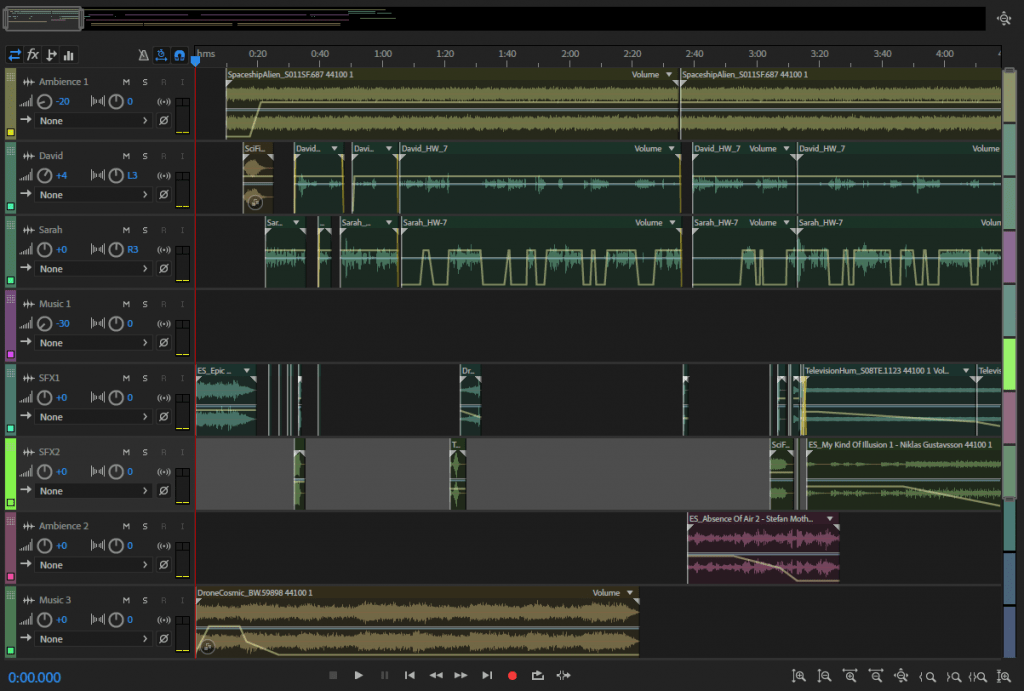
تطبیق صدای بلند
سطح ولوم می تواند برای پادکستها مشکل آفرین باشد.
چرا که هر بخش نسبت به بخش دیگر و هر قسمت نسبت به قسمت دیگر دارای
تنوع زیادی است که نشان دادن آن ها دشوار می باشد.
میزان بلندی صدای یک قطعه صوتی معمولا در LUFS اندازه گیری می شود.
متأسفانه، بسته به این که می خواهید صدای پادکست چقدر باشد حدود 10 “استاندارد مختلف صنعتی” وجود دارد.
که معمولا در محدوده ی 16LUFS (بسیار بلند) تا 24LUFS (بسیار آرام) قرار دارند.
من تمایل دارم با -19LUFS کار کنم.
البته چندان فرقی نمی کند که کدام را انتخاب کرده باشید، چرا که تنظیم میزان صدای شما در Adobe Audition بسیار آسان است.
برای این کار تنها کافی است فایل خود را به درون Loudness Match بکشید، “-19” و
یا هر کدام از سایر گزینه های مد نظرتان را تایپ کنید و آن را به اجرا دراورید.
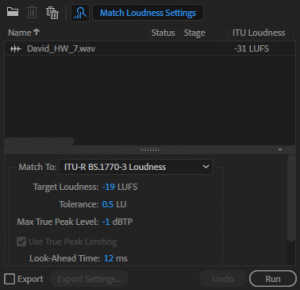
صدای ضروری
پنل Essential Sound به ساده سازی Adobe Audition کمک کرده و استفاده از آن برای مبتدیان بسیار آسان است.
این پنل در واقع بخش دیگری است که به طریقی هدایت شده افکت های مختلفی را به کلیپ ها اضافه می کند.
این بخش با انتخاب یک کلیپ در Multitrack شما و اختصاص یک دسته به آن کار می کند و شامل دیالوگ، موسیقی، SFX و محیط می باشد.
پس از انتخاب هر کدام از این دسته ها، افکت های زیادی پدیدار می شوند که می توانید از آن ها استفاده کنید.
مثلا در دیالوگ چیزهایی مانند “Make Distant”، “Over Intercom” یا حتی “Podcast Voice” را پیدا خواهید کرد.
و در SFX چیزهایی مانند “In a Large Room” یا ” From Outside” را مشاهده خواهید نمود.
علاوه بر این شما می توانید کنترل های Essential Sound را برای تنظیم میزان ولوم کلیپ، میزان یکپارچگی آن، و سطوح Reverb استفاده نمایید.
Adobe Audition Review – خلاصه آنچه که گفته شد
اگر شما یک فرد کاملا مبتدی هستید که تا کنون با هیچ فایل صوتی کار نکرده اید و
می خواهید اولین پادکست خود را تولید کنید، ما به شما توصیه می کنیم که حتما Audacity را تست کنید.
این برنامه رایگان است و اگرچه به اندازه Auditionقدرتمند و انعطاف پذیر نیست،
اما با مدیریت درست آن می توانید به نتایج مطلوبی دست یابید.
اما اگر قصد دارید روند کاری خود را ارتقا دهید، جریان کار خود را ساده تر کنید و
کیفیت پادکست تان را بهبود ببخشید، به شما توصیه می کنیم که استفاده از Adobe Audition را از دست ندهید.

جهت اطلاع از شرایط و ثبت نام
سوالات و پاسخ هایی که در این بخش بیشتر مطرح شده است .
یکی از آن برنامه هایی است که می توانید هر بار که آن را باز کنید، ویژگی های جدیدی را مشاهده نمایید بنابراین کارهای زیادی وجود ندارد که نتوانید در آن انجام دهید.
داشتن توانایی ضبط چند آهنگ مختلف با میکروفون های جداگانه می تواند به شما انعطاف پذیری و کنترل بیشتری بدهد
شما می توانید ولوم بالاتری را برای صدای هر شخص تنظیم کنید، سپس به آنها EQ مجزایی را اختصاص داده و ترک ها را در فرایند پسا تولید پردازش کنید.
بله ، هم بصورت حضوری و هم بصورت آنلاین و غیرحضوری برگزار می کنیم برای اطلاعات بیشتر داخل سایت تصویرگران پویا اندیش شوید.
بله ، هم بصورت حضوری و هم بصورت آنلاین و غیرحضوری برگزار می کنیم برای اطلاعات بیشتر داخل سایت تصویرگران پویا اندیش شوید.
این افکت ها هیچ تاثیر مخربی ندارند چرا که به طور دائمی کلیپ های شما را تغییر نخواهند داد، و لذا شما می توانید به راحتی این افکت ها را به کار گرفته یا انها را حذف کنید.
بسیاری از پادکسترها از میکروفون های پویا استفاده می کنند که می تواند به معنای داشتن سطح مشخصی از صدای خش خش در پسزمینه صوتی باشد.
شما نمی توانید آن را با روش سنتی “برش” ویرایش کنید.
هرچند با تجزیه و تحلیل طیفی، می توانید به شکل فرمت صوتی نگاه کنید، صدای ناخواسته را بیرون بیاورید و در همان لحظه آن را پاک نمایید.
این منو برای شما این امکان را فراهم می اورد تا کارهای لازم را به جای خود کلیپ بر روی اهنگ انجام دهید.